Reduir la mida de les imatges amb Gimp
Les fotos que fem amb camares digitals o telefons mòbils no podem penjar-les així com estan en cap pàgina web ni podem posar-les en cap document de text fet amb un processador doncs augmenten de forma ràpida la mida en kb del fitxer i dificulten moltíssim la seva visualització per part dels alumnes al penjar-les als servidors , recordeu que les connexions a internet no són molt ràpides que digam amb honroses excepcions.
Anem a reduir-na la mida amb el Gimp per que no perden la qualitat però tinguem una mida de 50 kb o menys, voler penjar imatges amb 2 , 4 , 6 Mb o més és tirar els recursos limitats de les pàgines web.
1. Obre la imatge amb el gimp.
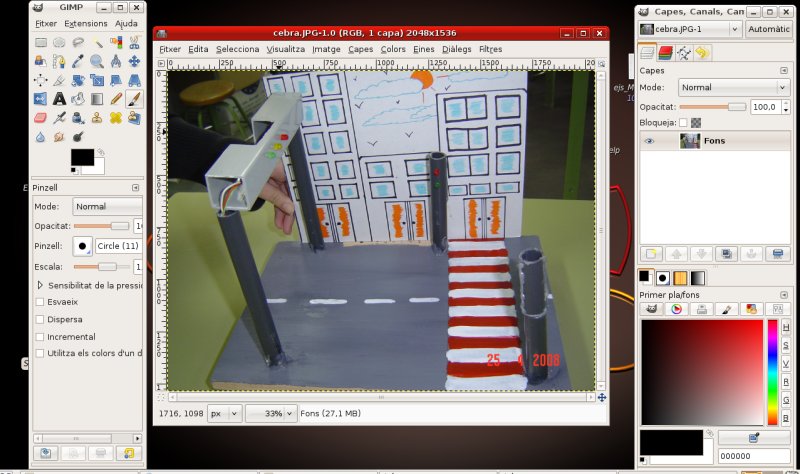
2. Ves a imatge , escala la imatge , i a la finestra que s'obrirà canvies l'amplada que tingues (2048 pixels al exemple) per 800 píxels si vols que la imatge ocupe tota la pantalla o 400 píxels si vols que ocupe la meitat, o 200 píxels si vols que ocupe la quarta part... prem escala , la veuràs més menuda.

3. Ara ves a fitxer i prem anomena i desa , posa el nom del fitxer i l'extensió jpg ,desar el fitxers amb format jpg garanteix que estaran comprimits sense perdua aparent de qualitat en la imatge, prem Desa.
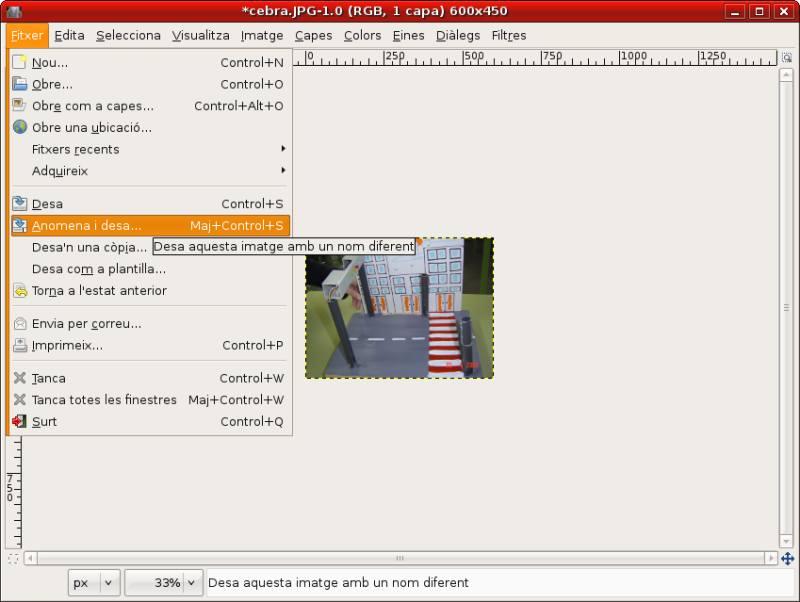
4. A la finestra que s'obrirà baixa la qualitat ( i la mida en kb ) fins el 70%, i prem desa.

5. Ja tenim la imatge amb la mida reduida , llesta per posar a documents tipus processador de text o a pàgines web ocupant poc espai , pensa que si fas amb l'exelearning activitats amb imatges sense reduir tindràs un recurs que no podràs utilitzar a l'aula. La imatge de sota ocupa 46,6 Kb ( 25,86 vegades menys que el fitxer original) i té una qualitat més que raonable, pensant que no necessitarem imprimir la imatge en paper fotogràfic amb una mida de 72 centímetres x 54 centímetres, sols voldrem mostrar-la en una pantalla.

Sota la llicència de GNU Free Documentation License